首先需安装支持连字的编程字体如Fira Code或JetBrains Mono,并在VSCode设置中启用"editor.fontLigatures": true,再通过"editor.fontFamily"指定字体名称,最后输入===>、!=等符号验证连字效果是否生效。
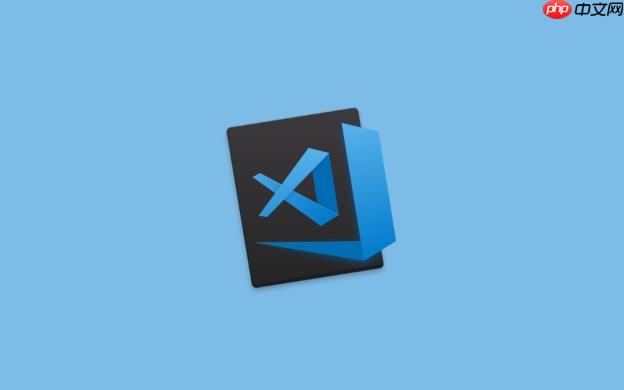
VSCode 支持字体连字(Font Ligatures)功能,能提升代码的可读性和美观度。开启该功能需要两个条件:使用支持连字的编程字体,并在设置中启用相关选项。
要启用连字,首先要安装一款支持连字的等宽编程字体。常见的推荐字体包括:
下载并安装字体后,系统即可识别并在 VSCode 中调用。
打开 VSCode 设置(可通过 Ctrl + , 快捷键),搜索 font ligatures,勾选 Editor: Font Ligatures 选项,或手动在 settings.json 文件中添加:
"editor.fontLigatures": true
若未显示该选项,也可直接编辑配置文件。
确保 VSCode 使用你安装的连字字体。在 settings.json 中添加:
"editor.fontFamily": "'Fira Code', 'JetBrains Mono', monospace"
注意:字体名建议用单引号包裹,尤其是含空格的字体名。多个字体用逗号分隔,作为回退机制。
打开代码,输入类似 ==>、!=、--> 等符号组合。如果显示为连体字符(如一个整体的箭头或等号),说明连字已成功启用。
若未生效,请确认:
fontLigatures 设为 true
基本上就这些。配置完成后,代码看起来更流畅自然,尤其适合长时间阅读和编写。
以上就是怎样配置VSCode的字体连字(Font Ligatures)功能以获得更优美的代码显示效果?的详细内容,更多请关注php中文网其它相关文章!

每个人都需要一台速度更快、更稳定的 PC。随着时间的推移,垃圾文件、旧注册表数据和不必要的后台进程会占用资源并降低性能。幸运的是,许多工具可以让 Windows 保持平稳运行。




Copyright 2014-2025 https://www.php.cn/ All Rights Reserved | php.cn | 湘ICP备2023035733号